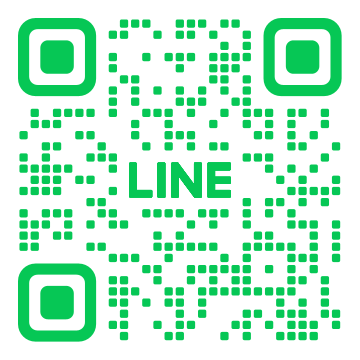バーチャル校接続テストのご案内

接続テストのご案内
①Zoom Workplaceのインストール
授業は、Zoom Workplaceというアプリを使用して行われます。
接続テストの前にインストールをお願いします。
既に端末にインストールされている場合は、②へお進みください
接続テストの前にインストールをお願いします。
既に端末にインストールされている場合は、②へお進みください
②Qネット連携
③接続テストへの参加
接続テストをおすすめします
授業当日までに、バーチャル校システム「FAM campus」への接続と、Zoomの起動テストをしていただくことをおすすめします。
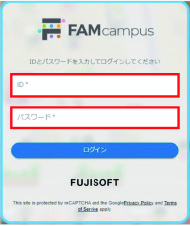
画像説明文
接続用のIDとパスワード
ログイン画面に左のようなボックスがでてきますのでID:学籍番号@kyushin
パスワード:Kyushin40
と入力いただくと、ログインが可能です。
初回ログイン時のみパスワードの変更を求められますので変更をお願いします。
④ブラウザの設定
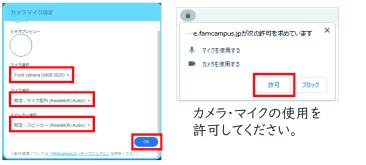
ビデオ通話時に使用するカメラやマイク、スピーカーを選択し、「OK」ボタンを押してください。
誤って選択してしまった場合は、左上の9マスのマークからカメラマイク設定を押すと再表示されます。
誤って選択してしまった場合は、左上の9マスのマークからカメラマイク設定を押すと再表示されます。
その他、お困りの方向けに
FAMCampus公式の動画がありますのでお困りの際にご使用ください。①ログインする前の設定
②ログイン・ログインした後の設定
③基本操作
ログイン後は、左上の9つのマークからマニュアル等も参照いただけます。
⑤フロアの選択
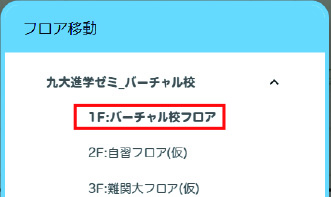
1階のバーチャル校フロアを選択してください。
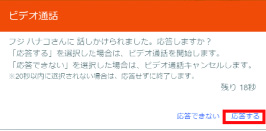
職員が在室している際は、お声がけすることがあります。
お声がけすると、左のような画面が出ます。
「応答する」を選択していただくと職員とつながります。
お声がけすると、左のような画面が出ます。
「応答する」を選択していただくと職員とつながります。